
משנה לשנה, ציוד מחשב וציוד היקפי משתפרים על ידי שמירה על התהליך הטכנולוגי. מקלדת - אין חריגה בעניין זה. עם הזמן, אפילו התקנים התקציב ביותר מסוג זה רכשו תכונות חדשות שונות, כמו גם מולטימדיה וכפתורים אופציונליים. השיעור הנוכחי שלנו יהיה מאוד שימושי למחזיקי מקלדות של היצרן המפורסם A4tech. במאמר זה, אנו נספר על היכן ניתן למצוא וכיצד להתקין מנהלי התקנים עבור המותג שצוין.
מספר דרכים להתקין תוכנה עבור מקלדת A4Tech
ככלל, יש צורך להתקין רק עבור מקלדות שיש להם פונקציונלי לא סטנדרטי ומפתחות. זה נעשה על מנת לקבל את היכולת להגדיר פונקציות כאלה. מקלדות סטנדרטיות ברוב המכריע נקבעים באופן אוטומטי על ידי מערכת ההפעלה ואינן דורשות נהגים נוספים. עבור הבעלים של מקלדות מולטימדיה שונים A4tech, יש לנו הכנו מספר דרכים כדי לעזור להתקין תוכנה עבור התקן קלט זה.שיטה 1: אתר רשמי A4Tech
כמו כל מנהלי התקנים, החיפוש אחר המקלידים שווה להתחיל מאתר האינטרנט הרשמי של היצרן. כדי להשתמש בשיטה זו, תצטרך את הפעולות הבאות:
- אנחנו הולכים אל הדף הרשמי להוריד את התוכנה עבור מכשירי המשחקים A4tech (רלוונטי עבור קו הדמים, מקלדות Office לא צריך להוריד תוכניות נוספות, כך שהם חסרים). בחר את התוכנית הרצויה, קודם לכן לוודא שהנהג תואם את סדרת המקלדת.
- כתוצאה מכך, אתה מוריד את הארכיון עם קבצי ההתקנה. אנו מחכים לסוף ההורדה ולהסיר את כל התוכן של הארכיון. לאחר מכן, אתה צריך להתחיל את קובץ ההפעלה. לרוב, זה נקרא "ההתקנה". עם זאת, במקרים מסוימים הארכיון יהיה רק קובץ אחד עם שם אחר שאתה גם צריך לרוץ.
- אם ברצונך להזהיר את מערכת האבטחה, עליך ללחוץ על הלחצן "הפעל" בחלון דומה.
- לאחר מכן, תראה את החלון הראשי של תוכנית ההתקנה של הנהג A4tech. באפשרותך לקרוא את המידע המסופק בחלון, ולחץ על הלחצן "הבא" כדי להמשיך.
- השלב הבא יהיה אינדיקציה של המיקום העתידי של הקבצים של התוכנה A4tech. באפשרותך להשאיר הכל ללא שינוי או לציין תיקייה נוספת על-ידי לחיצה על הלחצן "סקירה" ובחירה של הנתיב באופן ידני. כאשר נפתרה שאלה עם מבחר של נתיב ההתקנה, לחץ על הלחצן "הבא".
- לאחר מכן, יהיה עליך לציין את שם התיקיה עם התוכנה שיווצר בתפריט "התחל". בשלב זה, אנו ממליצים לעזוב הכל כברירת מחדל וללחוץ על הלחצן "הבא".
- בחלון הבא אתה יכול לבדוק את כל המידע שצוין בעבר. אם הכל נבחר כראוי, לחץ על הלחצן "הבא" כדי להתחיל את תהליך ההתקנה.
- תהליך ההתקנה של מנהל ההתקן יתחיל. הוא יחזיק מעמד זמן רב. אנו מחכים לסוף ההתקנה.
- כתוצאה מכך, תראה חלון עם הודעה על ההתקנה המוצלחת של התוכנה. ניתן להשלים רק את התהליך על ידי לחיצה על כפתור "סיום".
- אם הכל הולך ללא שגיאות ובעיות, מופיע סמל בצורת מקלדת במגש. על ידי לחיצה על זה, תפתח את החלון עם הגדרות מקלדת A4Tech נוספים.
- לידיעתך, בהתאם למודל המקלדת ותאריך שחרור ההתקן, תהליך ההתקנה עשוי להשתנות מעט מהדוגמה לעיל. עם זאת, המהות הכוללת נשארת בדיוק אותו הדבר.
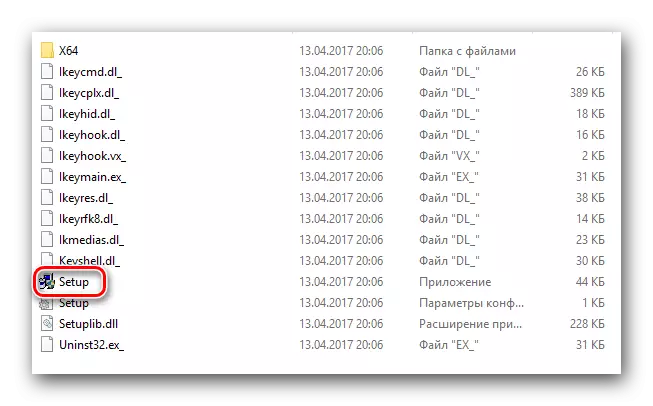
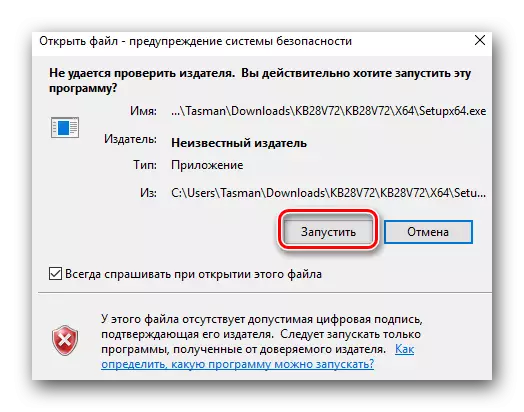
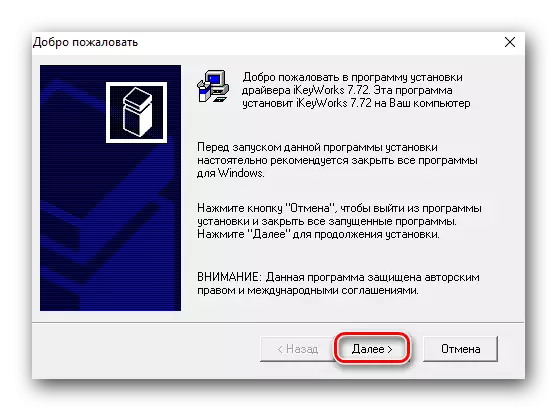
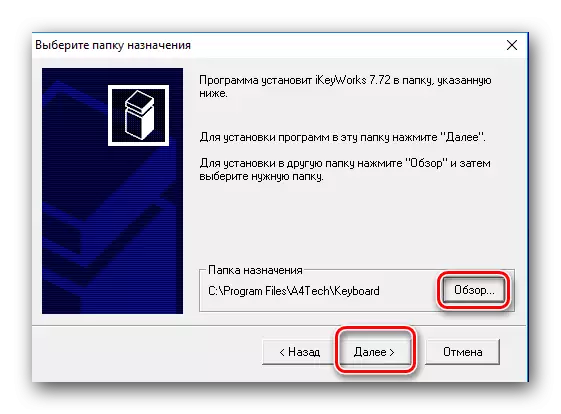
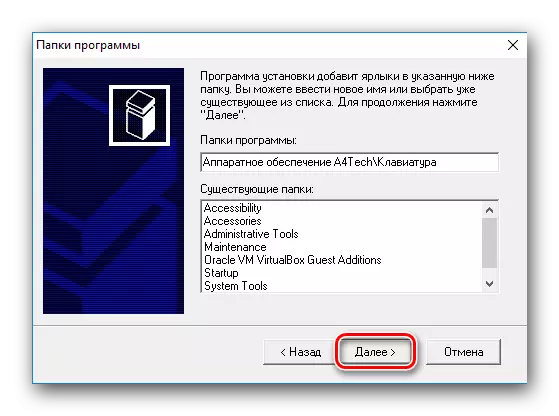
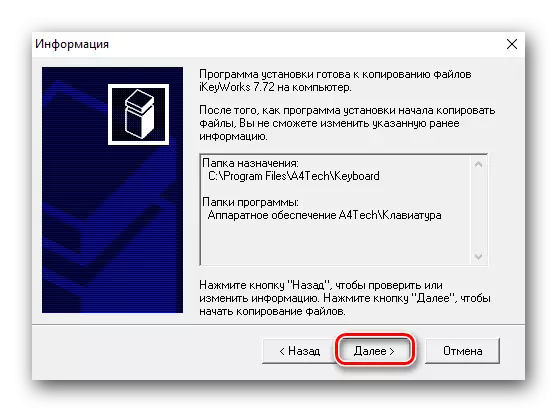
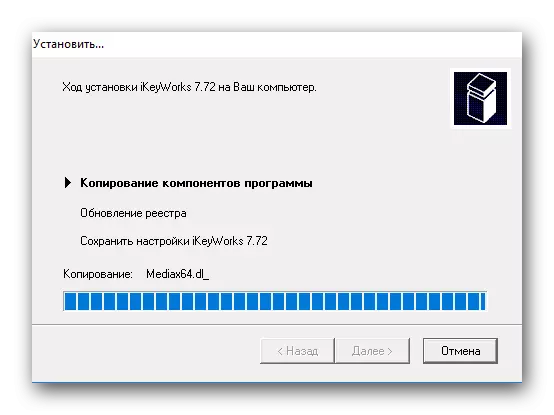
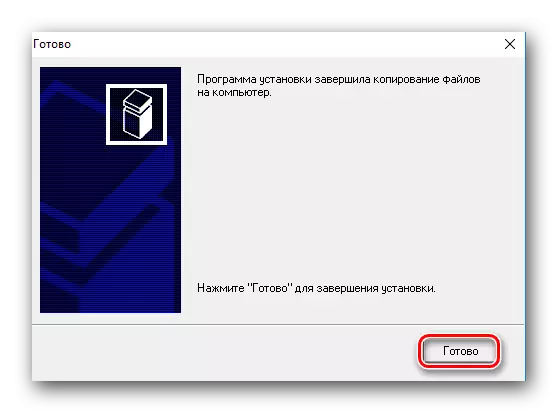
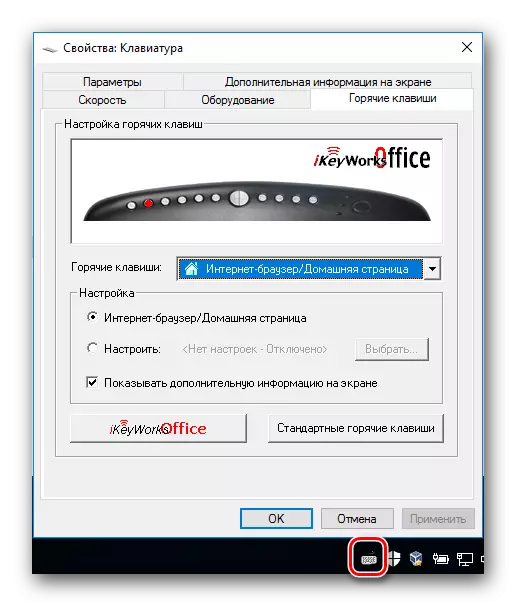
שיטה 2: תוכניות עדכון מנהל התקן גלובלי
שיטה זו היא אוניברסלית. זה יעזור לך להוריד ולהתקין את הנהגים עבור כל מכשיר כלשהו מחובר למחשב שלך. ניתן להתקין את המקלדות גם בדרך זו. כדי לעשות זאת, אתה צריך להשתמש באחד השירות המתמחה במשימה זו. עשינו סקירה על התוכניות הטובות ביותר באחד המאמרים הקודמים שלנו. אתה יכול לקרוא אותו על ידי התייחסות להלן.קרא עוד: התוכניות הטובות ביותר להתקנת מנהלי התקנים
אנו ממליצים במקרה זה להשתמש בשירותים משפחתיים מסוג זה. זה יכול לכלול פתרון DriverPack ו גאון הנהג. זאת בשל העובדה כי פחות תוכניות פופולריות יכול פשוט פשוט לזהות את המכשיר כראוי. לנוחותך, הכנו שיעור אימון מיוחד מי נועד לעזור לך בעניין זה.
שיעור: כיצד לעדכן מנהלי התקנים במחשב באמצעות פתרון DriverPack
שיטה 3: חפש מנהלי התקנים לפי מזהה ציוד
בשיטה זו, לא נפסיק בפירוט, כפי שהם ציירו את זה לגמרי באחד השיעורים הקודמים שלנו, את הקישור שבו תמצאו קצת נמוך יותר. המהות של שיטה זו מצטמצם לחיפוש אחר המזהה של המקלדת שלך ושימוש בו באתרים מיוחדים שיבחרו את מנהל ההתקן של הזיהוי הקיים. כמובן, זה הכל אפשרי, בתנאי כי הערך של המזהה שלך יהיה במסד הנתונים של שירותים מקוונים כאלה.
שיעור: חפש מנהלי התקנים לפי מזהה ציוד
שיטה 4: מנהל התקן
שיטה זו תאפשר לך להתקין רק את קבצי מנהל המקלדת הבסיסית. לאחר מכן, אנו ממליצים להשתמש באחת מהשיטות הנ"ל, עבור ההתקנה המלאה של התוכנה כולה. תן לנו לפנות ישירות לשיטה עצמה.
- פתח את מנהל ההתקנים. אתה יכול לעשות את זה בכמה דרכים. כבר סיפרנו על הנפוץ ביותר באחד המאמרים האחרונים.
- ב "מנהל המכשיר" אנחנו מחפשים את הקטע "מקלדות" ולפתוח אותו.
- בסעיף זה, תראה את שם המקלדת המחובר למחשב שלך. לחץ על שם לחצן העכבר הימני ובחר את "עדכון מנהלי התקנים" בתפריט שנפתח.
- לאחר מכן תראה חלון שבו אתה צריך לבחור את סוג הנהג חיפוש במחשב שלך. אנו ממליצים להשתמש בחיפוש אוטומטי. כדי לעשות זאת, אתה רק צריך ללחוץ על שם הפריט הראשון.
- לאחר מכן, תהליך של מציאת התוכנה הנדרשת ברשת יתחיל. אם המערכת יכולה לזהות אותה - היא מתקינה אותה באופן אוטומטי והחיל את ההגדרות. בכל מקרה, תראה חלון עם תוצאות החיפוש ממש בסוף.
- שיטה זו תושלם.
שיעור: פתח את "מנהל ההתקנים"
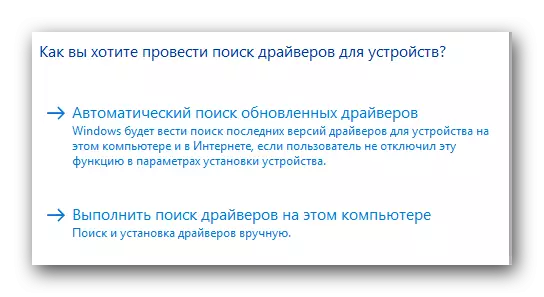
מקלדות מתייחסות למכשירים ספציפיים מאוד שבה יש כמה בעיות. אנו מקווים שהשיטות המתוארות לעיל תעזור לך להתקין את מנהלי ההתקנים עבור התקנים A4Tech ללא בעיות. אם יש שאלות או תגובות - כתוב את ההערות. תן לנו לנסות לענות על כל השאלות שלך ולעזור במקרה של שגיאות.
